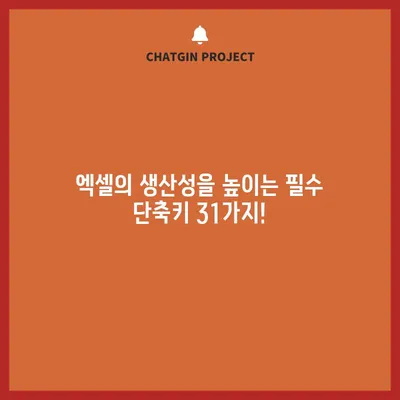엑셀 작업을 빠르고 효율적으로 처리할 수 있는 필수 단축키 31개
엑셀 작업을 빠르고 효율적으로 처리할 수 있는 필수 단축키 31개를 소개합니다. 엑셀은 비즈니스 환경에서 중요한 도구로 자리 잡고 있으며, 단축키는 그 사용성을 극대화하는 데 필수적입니다. 이 글에서는 각 단축키의 사용법과 함께, 효율적인 작업을 도와줄 방법들을 철저히 설명해드리겠습니다.
현재 날짜와 시간을 빠르게 입력하는 단축키
엑셀에서 날짜나 시간을 입력하는 것은 자주 발생하는 작업입니다. 적절한 단축키를 사용하면 이러한 작업을 더욱 신속하게 수행할 수 있습니다. 예를 들어, Ctrl + ;를 누르면 현재 날짜가 입력되고, Ctrl + Shift + ;를 사용하면 현재 시간이 입력됩니다.
| 단축키 | 설명 |
|---|---|
| Ctrl + ; | 현재 날짜 입력 |
| Ctrl + Shift + ; | 현재 시간 입력 |
이 단축키들을 사용하면, 매번 날짜나 시간을 수동으로 입력하기 위해 시간을 낭비할 필요가 없습니다. 특히 보고서나 데이터 시트를 업데이트할 때 매우 유용하죠. 이렇게 입력된 날짜와 시간은 자동으로 셀에 포맷이 적용되어 사용할 수 있으며, 특정 형식으로 변환할 필요가 없습니다.
또한, 날짜와 시간을 입력할 때는 지역 설정에 따라 다르게 표시될 수 있으므로 입력 형식을 적절히 설정하여 상황에 맞게 활용하는 것이 중요합니다. 단축키 사용에 초점을 맞추면서, 재미있게 엑셀 작업을 하는 방법을 익혀보시기 바랍니다.
하지만 단축키를 사용하는 것이 익숙하지 않은 분이라면 처음에는 혼란을 느낄 수도 있습니다. 그래서 시작할 때는 간단한 프로젝트를 설정하고 매번 단축키를 사용해보는 것이 좋습니다. 솜씨가 늘어나는 것과 함께, 그 과정에서 느끼는 성취감은 엑셀 작업을 더 즐겁게 만들어 줄 것입니다.
💡 효율적인 시간 관리로 더 많은 일을 해보세요! 💡
셀, 행, 열을 손쉽게 선택하는 단축키
엑셀에서 셀, 행 및 열을 선택하는 것은 매우 중요합니다. 대량의 데이터를 다루는 경우, 신속하고 효율적인 선택이 데이터 처리의 큰 차이를 만들어 냅니다. 여러 단축키들이 이 과정에서 유용하게 사용됩니다.
| 단축키 | 설명 |
|---|---|
| Shift + Space | 현재 행 전체 선택 |
| Ctrl + Space | 현재 열 전체 선택 |
| Ctrl + Shift + 방향키 | 입력된 범위의 끝까지 선택 |
예를 들어, Shift + Space를 사용하면 현재 선택된 셀에 있는 행을 한 번에 선택할 수 있습니다. 이는 한 행을 속속 개별적으로 클릭하지 않고도 효과적으로 작업할 수 있게 도와줍니다. 비슷하게 Ctrl + Space를 사용하여 현재 선택된 셀의 열을 한 번에 선택할 수도 있습니다.
입력된 범위의 끝까지 선택할 때는 Ctrl + Shift + 방향키를 누르면 됩니다. 이렇게 하면 셀 안의 데이터를 날아가는 것처럼 쉽게 선택할 수 있어, 대량의 데이터 작업 시 생산성을 크게 높일 수 있는 방법입니다. 이러한 단축키를 잘 활용하여 시간 절약과 작업 효율 면에서 더욱 유리한 작업을 할 수 있습니다.
이제 데이터를 정리해야 하는 상황이라면, 이 단축키들을 꼭 활용해보세요. 처음에는 헷갈리겠지만 자주 사용하다 보면 점차 손에 익게 될 것입니다. 그리고 이 모든 과정을 통해 편리함을 느끼게 될 것입니다.
💡 2023년 최고의 웹하드 추천을 지금 바로 확인하세요! 💡
입력된 범위 내에서 빠르게 이동하기
엑셀의 가장 강력한 점 중 하나는 데이터를 신속하게 이동하며 작업할 수 있다는 것입니다. 대신 마우스를 사용하는 것보다 단축키를 사용하는 것이 더욱 빠릅니다. 이 섹션에서는 입력된 범위 내에서 데이터의 원하는 지점으로 쉽게 이동하는 단축키를 알아보겠습니다.
| 단축키 | 설명 |
|---|---|
| Ctrl + 방향키 | 데이터가 있는 범위의 끝으로 이동 |
Ctrl + 방향키 단축키를 사용하면, 현재 셀에서 데이터가
마지막으로 입력된 셀까지 빠르게 이동할 수 있습니다. 예를 들어, 데이터가 입력된 다음 셀로 쉽게 이동할 수 있으며, 해당 데이터가 몇 줄 이상 입력되어 있다면 한 번의 클릭으로도 끝까지 이동할 수 있습니다.
이 단축키는 특히 대량의 데이터가 있을 때 유용합니다. 그렇게 되면 깜박거리면서 마우스로 이동하는 것보다는 단축키로 한 번에 이동하는 것이 훨씬 효율적이니까요. 엑셀에서는 대규모의 데이터셋 작업이 흔하므로, 이 기술을 충분히 익혀주세요.
추가적으로, 이동 시에는 Shift + 방향키를 동시에 눌러주면 선택된 셀의 범위를 확장할 수 있는 점 또한 유용합니다. 어떤 요소를 선택하고 이동할 때, 이 두 가지 기능이 결합되어 빠르고 효율적으로 엑셀을 활용할 수 있게 도와줍니다.
💡 엑셀 필터와 정렬 오류를 쉽게 해결하는 방법을 알아보세요! 💡
동일한 내용을 여러 셀에 입력하는 단축키
엑셀에서는 여러 셀에 동일한 데이터를 간편하게 입력할 수 있는 방법이 있습니다. 이 단축키를 활용하면 시간 절약과 효율성이 극대화됩니다. 필요할 때마다 매번 셀에 직접 입력할 필요가 없으니, 생산성을 향상시키는 데 매우 도움이 됩니다.
| 단축키 | 설명 |
|---|---|
| Ctrl + Enter | 선택된 모든 셀에 동일한 내용 입력 |
Ctrl + Enter 단축키를 사용하면, 선택된 모든 셀에 동일한 내용을 빠르게 입력할 수 있습니다. 예를 들어, 여러 셀을 선택한 후 특정 값을 입력하고 이 단축키를 누르면, 선택된 모든 셀에 그 값이 동시에 입력됩니다. 이는 대량의 데이터 작업이나 같은 텍스트를 여러_cell에 반복적으로 입력할 때 매우 유용합니다.
한 가지 유의할 점은, 선택한 셀의 수가 많아질수록 엑셀의 처리 속도나 사용자의 PC 성능에 따라 결과가 달라질 수 있습니다. 하지만 보통의 조회에서는 이 방법이 신속하고 사용하기 훌륭합니다.
이와 같은 단축키를 효과적으로 사용하는 것은 당연히 많은 업무를 처리하는 데 이점을 제공합니다. 매일 하는 작업에서 조금의 변화를 주는 것만으로도 작업 속도를 비약적으로 늘릴 수 있으니, 이러한 기회를 놓치지 마세요.
💡 엑셀 필터 사용 시 발생할 수 있는 오류를 간단히 해결해보세요. 💡
셀 내용 복사와 고정하는 단축키
엑셀에서 데이터와 내용을 복사하는 작업은 일반적입니다. 이 단축키를 활용하여 언제 어디서나 자료를 원활하게 활용하세요. 간단한 복사 작업이지만, 적절한 단축키를 사용하면 생산성이 높아질 수 있습니다.
| 단축키 | 설명 |
|---|---|
| Ctrl + D | 위 셀의 내용 복사 |
| Ctrl + R | 왼쪽 셀의 내용 복사 |
| Alt + W + F | 특정 행 또는 열 고정 및 해제 |
Ctrl + D를 사용하면 선택된 셀 아래의 셀에 위의 내용을 쉽게 복사할 수 있습니다. 이는 여러 셀에 반복된 값을 입력할 때 특히 유용합니다. Ctrl + R을 사용하면 왼쪽의 셀에서 값을 복사할 수 있어, 수평으로 데이터를 확대하는 것이 가능합니다.
또한, Alt + W + F는 특정 행이나 열을 고정하는 절차를 간편하게 수행할 수 있는 단축키입니다. 이 단축키를 활용하면 스크롤이 발생할 때라도 특정 열이나 행을 붙잡아 두어 데이터의 시각적 관리를 돕습니다. 팀 작업이나 보고서 작성 시 유용하게 사용할 수 있습니다.
이러한 단축키는 특히 다량의 데이터 처리 시 신속하게 복사해야 하는 상황에서 시간을 절약해 주므로, 여러 가지 조합을 활용하시어 엑셀의 진정한 힘을 느껴보시기 바랍니다.
💡 엑셀 필터 정렬 오류를 간단히 해결해 보세요. 💡
행과 열 삽입 및 삭제 단축키
엑셀을 사용하면서 행이나 열을 삽입하고 삭제하는 일은 자주 발생합니다. 이 작업에서도 단축키를 활용하면 효율적으로 수행할 수 있습니다. 다음은 행과 열을 삽입하거나 삭제하는 데 유용한 단축키입니다.
| 단축키 | 설명 |
|---|---|
| Ctrl + Plus | 행 또는 열 삽입 |
| Ctrl + Minus | 행 또는 열 삭제 |
Ctrl + Plus를 누르면 선택한 위치에 행이나 열을 손쉽게 삽입할 수 있습니다. 이 단축키는 데이터의 증가가 예상될 때 매우 유용합니다. 동시에 입력 중 잘못된 데이터를 제거하고 싶을 때는 Ctrl + Minus 단축키를 사용하면 쉽고 빠르게 행 또는 열을 삭제할 수 있습니다.
이 단축키들은 데이터 소스가 자주 변동되거나 새로운 데이터가 속속 추가되는 환경에서 업무의 유연성을 증가시킵니다. 예를 들어, 팀 구성원이 추가되면 행을 삽입하고, 특정 데이터가 무효화되면 해당 행을 삭제하여 정리할 수 있습니다. 이러한 간단한 작업이 엑셀의 강점을 살리는 데 필수적입니다.
단축키를 통해 이러한 절차를 배우는 것은 비즈니스 프로세스의 효율성을 높이고, 더 나아가 팀워크를 강화하는 데 큰 기여를 할 것입니다.
💡 엑셀 데이터 정렬 문제를 해결하는 비결을 알아보세요! 💡
셀 서식과 복사 단축키
엑셀에서 데이터를 관리할 때, 데이터를 어떻게 표시할지 결정하는 것은 중요합니다. 명확하고 일관성있는 서식은 결과의 품질을 높이는 데 기여합니다. 이번 섹션에서는 셀 서식을 관리하는 데 유용한 단축키를 알아보겠습니다.
| 단축키 | 설명 |
|---|---|
| Ctrl + 1 | 셀 서식 설정 창 열기 |
| Ctrl + C | 선택한 내용 복사 |
| Ctrl + V | 복사한 내용 붙여넣기 |
| Ctrl + Shift + V | 열 넓이까지 포함하여 복사 |
Ctrl + 1을 누르면 셀 서식 설정 창이 열립니다. 여기서는 텍스트, 숫자, 날짜 및 다양한 서식 조정이 가능합니다. 특히 데이터의 가독성을 높이고자 할 때 꼭 필요한 단축키입니다. 이후 Ctrl + C와 Ctrl + V를 사용해 복사와 붙여넣기를 통해 자료를 쉽게 활용할 수 있습니다.
추가적으로 Ctrl + Shift + V는 내용 붙여넣기 후 열의 넓이를 자동 조정하는 중요한 기능을 수행합니다. 이는 데이터 시트를 정리하고 치료하는 데 큰 도움을 줍니다.
적절한 셀 서식을 사용하는 것은 데이터를 통찰력 있게 나타내는 데 있어 큰 영향을 미칩니다. 그러므로 매번 데이터를 입력할 때 이러한 단축키를 통해 서식을 조정하신다면, 당신의 엑셀 스킬은 더욱 뚜렷해질 것입니다.
💡 엑셀 필터 사용 시 자주 발생하는 오류를 쉽게 해결해 보세요. 💡
데이터 찾기와 바꾸기 단축키
정보가 많은 엑셀 워크시트에서 필요한 내용을 빠르게 찾거나 수정하는 것은 매우 중요합니다. 이번에는 데이터 찾기와 바꾸기에 관한 단축키를 살펴보겠습니다. 이 단축키들을 활용하여 매크로나 수동으로 검색하는 수고를 덜 수 있습니다.
| 단축키 | 설명 |
|---|---|
| Ctrl + F | 데이터 찾기 |
| Ctrl + H | 데이터 바꾸기 |
Ctrl + F를 누르면 데이터 찾기 옵션 창이 열립니다. 필요한 정보를 신속하게 찾고자 할 때 아주 유용합니다. 검색어를 입력하고, 선택한 범위 내에서 그러한 정보가 포함된 셀을 찾아냅니다.
Ctrl + H는 선택된 데이터의 내용을 일괄적으로 변경할 때 사용할 수 있는 유용한 기능입니다. 예를 들어, 줄 바꿈이나 특정 키워드를 전환하려 할 때 수정해야 할 범위에서 쉽고 빠르게 변경 가능합니다.
이 두 가지 단축키는 생산성 향상 측면에서 매우 중요합니다. 데이터 양을 효율적으로 관리하는 것은 비즈니스 분석 및 보고서 작성 등 여러 작업에 긍정적인 영향을 미칩니다. 이러한 비법이 여러분의 작업 효율성을 높이고, 시간 절약을 가져다줄 것임을 확신합니다.
💡 엑셀 필터 정렬 오류를 간단히 해결하는 방법을 알아보세요! 💡
셀 편집과 이전 작업 반복하기
엑셀에서 셀을 편집하거나 최근의 작업을 반복해야 하는 경우, 특정 단축키들이 매우 유용하게 사용될 수 있습니다. 이러한 단축키는 여러분의 작업 스타일을 더 효율적으로 바꿔줄 수 있습니다.
| 단축키 | 설명 |
|---|---|
| F2 | 셀 편집 모드로 전환 |
| F4 | 마지막 작업 반복 |
F2를 사용하면 선택한 셀의 편집 모드로 전환됩니다. 현재 입력된 내용을 수정하고 새롭게 기입할 수 있는 유용한 기능으로, 내용을 변경하려고 할 때 가장 먼저 사용하실 수 있습니다.
마찬가지로 F4는 마지막 작업을 반복하는 데 사용됩니다. 예를 들어, 특정 셀의 내용을 수정한 이후 동일한 조정을 여러 셀에서 반복해야 할 경우 더 편리합니다. 엑셀에서 자주 반복하는 작업이 효율적으로 처리되므로 시간을 크게 절약할 수 있습니다.
이러한 단축키를 이해하고 사용함으로써 여러분은 업무에서 일어나는 반복적인 작업을 최소화할 수 있습니다. 새로운 방식의 접근이 시간의 흐름을 어떻게 바꿔주는지를 직접 경험해보시기 바랍니다.
💡 엑셀 필터 오류의 원인과 해결책을 알아보세요! 💡
테두리 지우기와 서식 적용 단축키
엑셀에서 때때로 음영 혹은 테두리를 디자인적으로 조정할 필요가 있습니다. 특히 관련 데이터를 구분 짓기 위해 테두리를 사용한다면, 이러한 단축키는 매우 중요합니다.
| 단축키 | 설명 |
|---|---|
| Ctrl + Shift + Minus | 테두리 지우기 |
| Ctrl + Shift + 1 | 통화 서식 적용 |
| Ctrl + Shift + 3 | 날짜 서식 적용 |
Ctrl + Shift + Minus는 선택한 셀에서 테두리를 삭제하는 단축키입니다. 이러한 기능은 사용 중인 셀로부터 불필요한 테두리를 즉시 제거하고 싶은 경우에 유용합니다. 데이터 시트가 복잡해 보이지 않도록 하고 싶을 때, 이 방법을 사용하실 수 있습니다.
또한, Ctrl + Shift + 1과 Ctrl + Shift + 3 단축키는 각각 통화 및 날짜 서식을 자동으로 적용해주는 유용한 기능입니다. 이를 통해 셀의 데이터를 쉽게 구분하고 명확하게 보여줄 수 있습니다.
이러한 서식 조정은 회계나 비즈니스 데이터에서 중요한 의미를 갖습니다. 이를 통해 정보의 투명성과 가독성을 높일 수 있으며, 팀원들이나 고객들과의 소통에서 긍정적인 영향을 줄 수 있습니다.
💡 엑셀 차트의 끊어진 데이터를 쉽게 해결하는 방법을 알아보세요. 💡
셀 이동과 확대/축소 단축키
엑셀에서 데이터를 움직이거나 뷰를 조정하는 것은 필수적인 작업 중 하나입니다. 이 부분에서는 셀 이동 및 확대/축소의 단축키를 살펴보겠습니다.
| 단축키 | 설명 |
|---|---|
| Enter | 아래 셀로 이동 |
| Tab | 오른쪽 셀로 이동 |
| Shift + Tab | 왼쪽 셀로 이동 |
| Shift + Enter | 위쪽 셀로 이동 |
| Ctrl + 마우스 휠 | 화면 확대 및 축소 |
위의 단축키들을 사용하면, 데이터를 이동할 때마다 마우스를 사용하지 않고도 신속하게 다른 위치로 이동할 수 있습니다. 특히, Enter 키는 아래쪽 셀로 신속하게 이동하고, Tab은 오른쪽 셀로, Shift + Tab은 왼쪽으로 이동할 때 유용하게 사용됩니다.
또한, Ctrl + 마우스 휠로 화면을 확대하거나 축소할 수 있어서 이를 통해 특정 데이터가 잘 보이지 않는 경우 쾌적한 환경을 만들 수 있습니다.
데이터를 빠르게 소화하기 위해서는 이러한 이동 및 줌 기능이 필수적입니다. 이러한 방식으로 더 많은 데이터에 접근할 수 있기 때문에, 적극적으로 활용해보세요.
💡 엑셀 필터 정렬 오류를 쉽게 해결하는 팁을 확인해 보세요. 💡
기본적인 파일 관리 단축키
엑셀에서는 파일을 관리하는 것도 중요한 부분입니다. 이러한 관리를 위한 단축키들은 간단하지만 필요할 때 정말 유용합니다.
| 단축키 | 설명 |
|---|---|
| Ctrl + S | 파일 저장 |
| F12 | 다른 이름으로 저장 |
| Ctrl + P | 파일 인쇄 |
파일을 저장할 때는 Ctrl + S를 자주 사용하는 것이 좋습니다. 이는 의도치 않은 데이터 손실을 예방하는 좋은 습관입니다. F12를 눌러서 다른 이름으로 저장하면, 이전 파일을 보존하면서 새로운 파일을 생성하는 절차를 간편하게 처리할 수 있습니다.
마지막으로 Ctrl + P는 파일을 인쇄할 수 있는 임시 화면을 여는 기능입니다. 이처럼 이러한 단축키들은 일반적인 파일 관리를 매우 편리하게 만들어 줍니다. 기초적인 엑셀 작업이 보다 편리하게 이루어질 수 있도록, 단축키를 통해 파일 관리를 더욱 효율적으로 해보시기 바랍니다.
💡 2023년 최고의 웹하드 솔루션을 지금 바로 확인하세요! 💡
결론
오늘은 엑셀 작업을 빠르고 효율적으로 처리할 수 있는 필수 단축키 31개를 살펴보았습니다. 처음에는 단축키가 낯설고 익숙하지 않더라도, 자주 사용하다 보면 자연스럽게 익숙해질 것입니다. 이 단축키들을 활용하면 엑셀 작업 시간을 줄이고, 업무 효율을 높일 수 있을 것입니다. 일상적인 업무에서 이 단축키들이 큰 변화를 가져다줄 것임을 믿어 의심치 않습니다. 따라서 이 단축키들을 연습하고 일상적으로 사용하는 습관을 기르시길 바랍니다!
💡 더존 스마트A 급여 템플릿으로 더 나은 급여 관리 경험을 시작해 보세요! 💡
자주 묻는 질문과 답변
💡 엑셀 필터 정렬 오류를 간단히 해결하는 방법을 알아보세요. 💡
질문1: 어떤 단축키가 엑셀 작업에서 가장 유용한가요?
답변1: 모든 단축키가 각각 유용하지만, Ctrl + C / Ctrl + V는 데이터 복사 및 붙여넣기에서 가장 많이 사용됩니다.
질문2: 단축키를 잘 사용하기 위해 무엇을 연습해야 할까요?
답변2: 자주 사용하는 기능 위주로 단축키를 정리하여 반복적으로 연습하는 것이 좋습니다. 리스트를 만들어 두고 자주 사용해보세요.
질문3: 엑셀 단축키를악용할 우려는 없나요?
답변3: 단축키는 강력한 도구이나, 일을 수월하게 만들기 위해 사용해야 하며, 오히려 유용성을 더할 수 있습니다. 적절히 사용한다면 문제가 되지 않습니다.
질문4: 단축키 사용 후 문제가 발생할 수 있나요?
답변4: 단축키를 사용할 때 불필요한 기록이 남거나 데이터가 수정될 이야기는 매우 드뭅니다. 하지만 주의하여 사용하세요!
질문5: 단축키를 많이 알게 되면 일이 어때 변화하나요?
답변5: 작업 속도가 빨라지고, 효율성을 높일 수 있으며, 데이터 관리가 쉬워집니다. 업무 환경이 개선될 것으로 기대합니다.
이 글은 시작부터 끝까지 엑셀의 필수 단축키와 그 활용법을 상세하게 설명하여 독자가 보다 효율적이고 능률적으로 작업할 수 있도록 돕는 내용으로 작성되었습니다.
엑셀의 생산성을 높이는 필수 단축키 31가지!
엑셀의 생산성을 높이는 필수 단축키 31가지!
엑셀의 생산성을 높이는 필수 단축키 31가지!